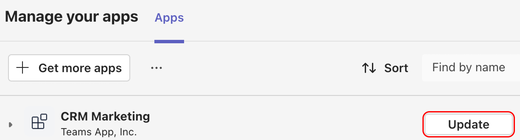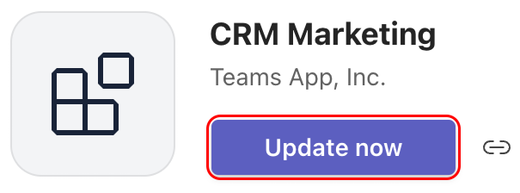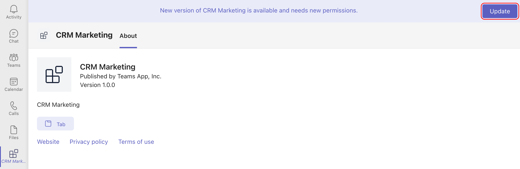Programos naujinimas "Microsoft Teams"
Dauguma programėlių naujinimų įvyksta automatiškai "Teams", tačiau kai programos naujinimui reikia naujų teisių, turite rankiniu būdu priimti naujinimą. Kai tai padarysite, naujinimas bus taikomas visur, kur turite teisę keisti elementus. Tai gali būti pokalbiai, kanalai, susitikimai ar kitos vietos.
Dalyje Valdyti savo programėles
-
Kairėje "Teams" pusėje pasirinkite Programos.
-
Ekrano apatiniame kairiajame kampe šalia Valdyti programas matysite mažą raudoną debesėlį. Šiame debesėlyje rodomas laukiančių programėlės naujinimų skaičius. Pasirinkite burbulą.
-
Puslapyje Valdyti taikomąsias programas , kurių naujinimus reikia atnaujinti, rasite viršuje. Pasirinkite Naujinti kiekvienai programėlei, kurią norite atnaujinti.
-
Kai pasirenkate Naujinti programėlę, rodomas tos programos išsamios informacijos dialogo langas. Jame yra skirtukas Kas nauja , kuriame aprašoma, kaip naujausi naujinimai pakeitė programą. Skirtuke Kas nauja taip pat gali būti pateiktas teisių, kurias galite priimti, sąrašas.
-
Pasirinkite Naujinti dabar, kad sutiktumėte su teisėmis ir atnaujintumėte taikomąją programą.
Iš grupės pokalbio
-
Eikite į grupės pokalbį ir pasirinkite Daugiau parinkčių
-
Pasirinkite Valdyti taikomąsias programas.
-
Pasirinkite Naujinti programėlę, kurią norite atnaujinti. Atidaromas tos taikomosios programos išsamios informacijos puslapis. Galite peržiūrėti skirtuką Teisės, kad pamatytumėte naują būtinų teisių sąrašą.
-
Pasirinkite Naujinti dabar, kad sutiktumėte su naujomis teisėmis ir atnaujintumėte programą.
Iš komandos
-
Eikite į komandą ir pasirinkite Daugiau parinkčių
-
Pasirinkite Valdyti komandą.
-
Skirtuke Programos ieškokite mygtuko Naujinti. Pasirinkite Naujinti programėlę, kurią norite atnaujinti.
-
Tos taikomosios programos išsamios informacijos puslapyje galite peržiūrėti skirtuką Teisės, kad pamatytumėte naują būtinų teisių sąrašą.
-
Pasirinkite Naujinti dabar , kad sutiktumėte su naujomis teisėmis ir atnaujintumėte programą.
Iš asmeninės programėlės
-
Kairėje "Teams" pusėje pasirinkite asmeninę programą.
-
Jei asmeninei programėlei reikia naujų teisių, matysite reklaminę juostą su mygtuku Naujinti.
-
Pasirinkite Naujinti.
-
Tos taikomosios programos išsamios informacijos puslapyje galite peržiūrėti skirtuką Teisės, kad pamatytumėte naują būtinų teisių sąrašą.
-
Pasirinkite Naujinti dabar , kad sutiktumėte su naujomis teisėmis ir atnaujintumėte programą.
Nuo 1:1 pokalbio su robotu
-
Atidarykite 1:1 pokalbį su robotu.
-
Jei programai reikia naujų teisių atnaujinti, matysite reklaminę juostą su mygtuku Naujinti.
-
Pasirinkite Naujinti.
-
Tos taikomosios programos išsamios informacijos puslapyje galite peržiūrėti skirtuką Teisės, kad pamatytumėte naują būtinų teisių sąrašą.
-
Pasirinkite Naujinti dabar , kad sutiktumėte su teisėmis ir atnaujintumėte taikomąją programą.